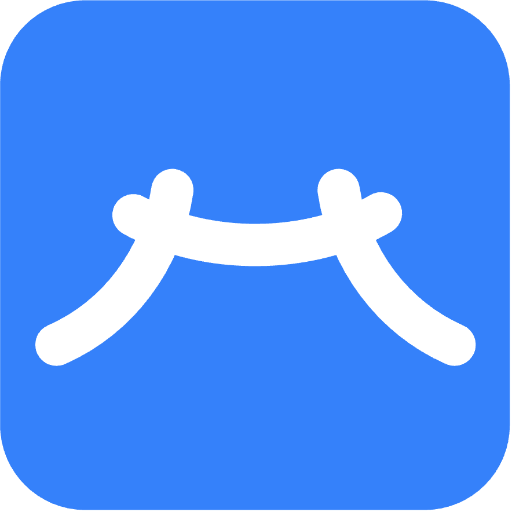문제 생성하기
본 Section에서는 문제 생성 기능에 대해서 소개합니다.
코드당에서는 문제를 직접 생성하거나, 엑셀 파일을 이용해 여러 문제를 한꺼번에 업로드할 수 있어요. 두 방법을 아래에서 상세하게 소개할게요.
문제 직접 생성
Management 페이지의 왼쪽에 있는 Problem 버튼을 클릭하면 문제 관리 페이지에 접속할 수 있어요.
오른쪽 상단의 + Create 버튼을 클릭하면 문제 생성 페이지로 이동할 수 있어요.
문제 기본 정보 작성
먼저, 문제에 대한 기본 정보를 작성해주세요. ( * : 필수 필드)
Title* : 문제의 이름을 입력해주세요. 최대 200자까지 입력할 수 있어요.Visible* : 코드당의 Problem 탭에 문제를 노출할지 말지 결정해요. Visible이 활성화되면 문제가 모두에게 공개되어요.Info: Language와 Level로 이루어져 있어요.Language* : 사용자가 풀 수 있는 언어를 선택해요. 현재 C, C++, Python3, Java를 지원하고, 다중 선택이 가능해요.Level* : 문제의 난이도를 설정해요. Level 1~5 중에 선택해주세요.
Description* : 문제에 대한 정보를 작성해주세요. 수식, 사진 첨부를 지원해요.Input Description* : Testcase Input에 대한 설명을 입력해 주세요. 예를 들어,첫째 줄에 A와 B가 주어진다. (0 < A, B < 10)와 같이 작성할 수 있습니다.Output Description* : Testcase Output에 대한 설명을 입력해 주세요. 예를 들어,첫째 줄에 A+B를 출력한다.와 같이 작성할 수 있습니다.
문제 Testcase 정보 작성
다음으로 채점에 사용될 Testcase를 설정해주세요.
문제의 Testcase는 Sample Testcase 또는 Hidden Testcase로 설정할 수 있어요.
모든 Testcase는 채점에 사용되고 채점 결과가 공개되지만, Sample Testcase의 Input/Output은 사용자에게 공개되고, Hidden Testcase는 공개되지 않아요. (대회에 속한 문제의 경우 채점 결과를 비공개할 수 있어요. 자세한 것은 대회 생성하기 섹션을 참고해주세요.)
모든 Testcase의 배점 합계는 100%가 되어야 해요. 각 배점을 직접 설정하거나 Equal Distribution 버튼을 통해 일괄적으로 배점을 설정할 수 있어요.
Testcase 정책을 정리하면 다음과 같아요. (User Testcase는 사용자가 코드를 실행할 때 일시적으로 추가하는 테스트케이스로, 관리자가 설정하지 않아요.)
| Input/Output 노출 여부 | Test 버튼 클릭 시 | Submit 버튼 클릭 시 | |
|---|---|---|---|
| Sample Testcase | 노출됨 | 채점됨 + 채점 결과 노출 | 채점됨 + 대회 생성 시 채점 결과 노출 여부 결정 |
| Hidden Testcase | 노출되지 않음 | 채점하지 않음 | 채점됨 + 대회 생성 시 채점 결과 노출 여부 결정 |
| User Testcase | 사용자가 추가 | 채점됨 + 채점 결과 노출 | 채점되지 않음 |
문제 기타 정보 작성
마지막으로 필요한 경우 언어별 Template, Hint, Source를 작성할 수 있어요.
사용자가 처음 문제를 풀러 들어가면 보여지는 기본 Template을 설정할 수 있어요. 언어별로 다르게 설정할 수 있어요.
Hint는 문제를 풀 때 도움이 되는 힌트를 제공할 수 있어요. 사용자 페이지에서 사용자는 토글을 눌러서 힌트를 열 수 있어요.
Source는 문제의 원본 소스를 말해요. 대회 출처나 저작권자를 작성할 수 있어요.
마지막으로 Submit 버튼을 누르면 문제 생성이 완료됩니다.
문제 파일로 업로드
여러 개의 문제를 한번에 올리는 경우에는 문제 정보를 파일로 업로드해서 문제를 생성할 수 있어요.
Problem 페이지에서 Upload 버튼을 클릭하면 문제 업로드 모달이 나오게 되어요.
Sample Excel 파일을 다운로드하여 문제 정보를 수정한 후 업로드해 주세요.
예를 들어, Sample Excel 파일을 그대로 업로드하면,
다음과 같이 두 문제가 생성됩니다.